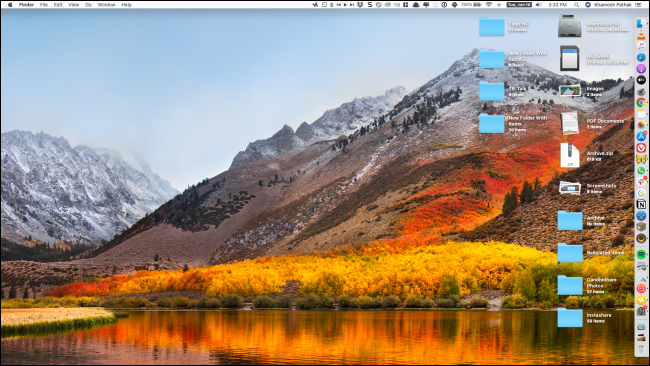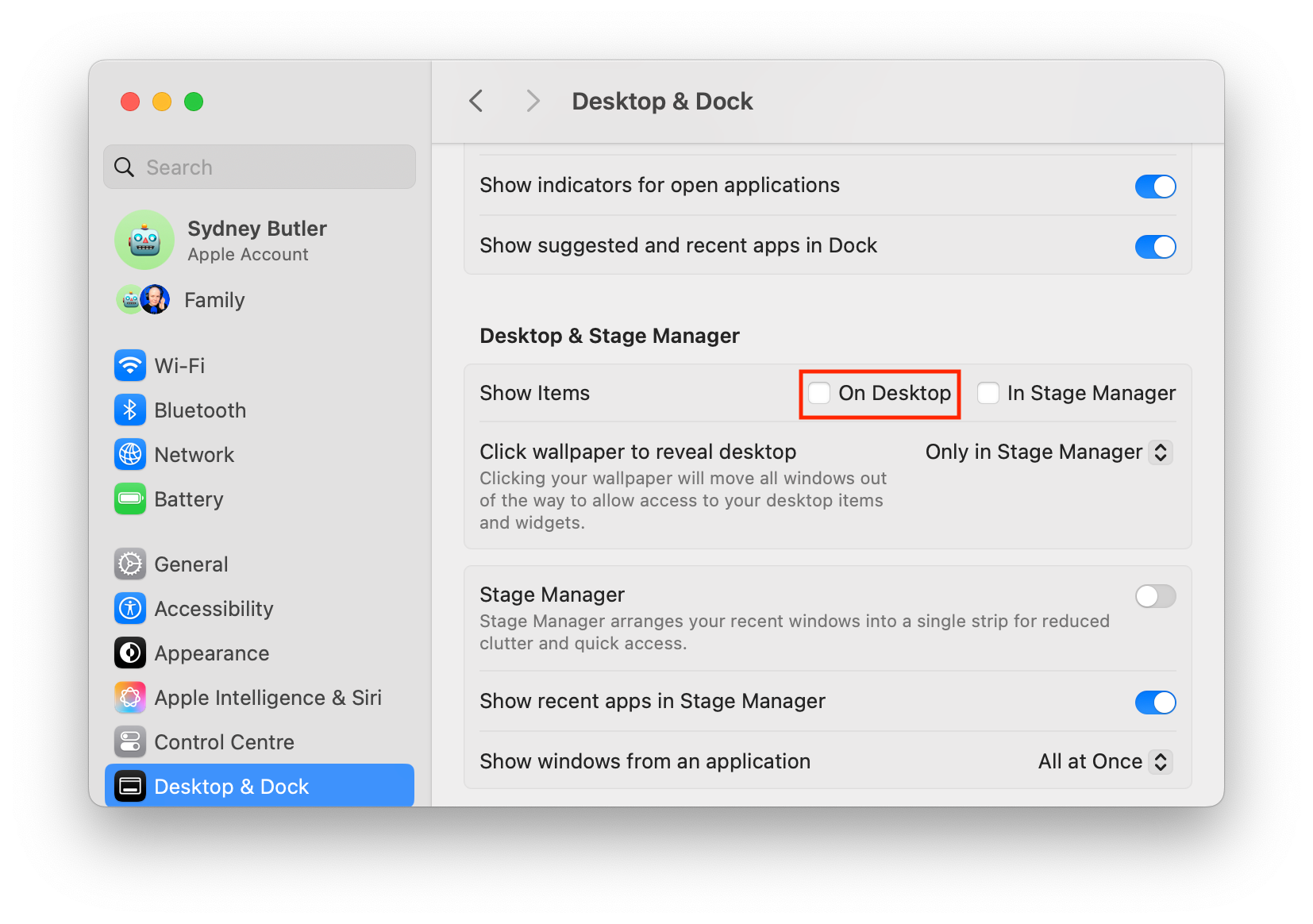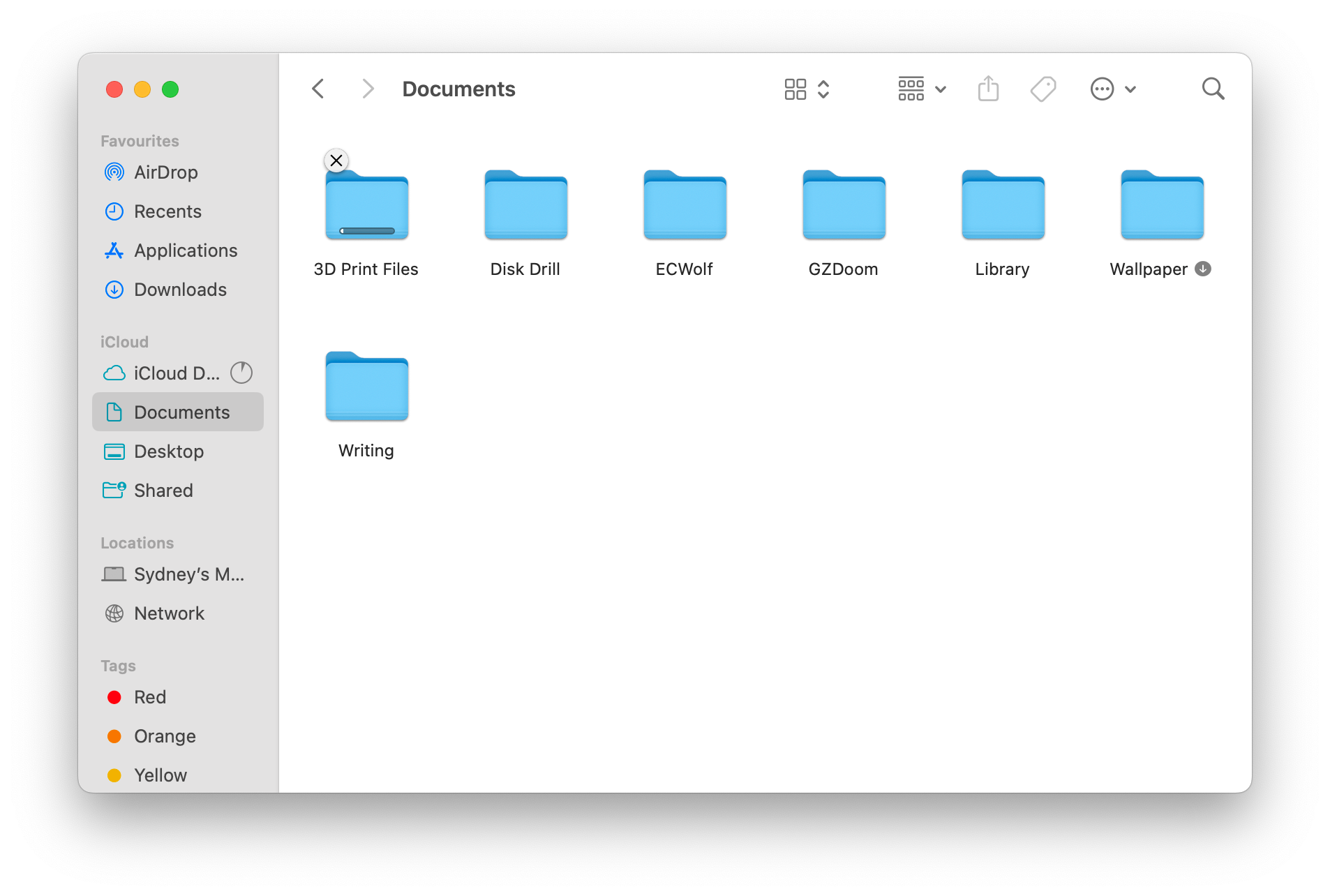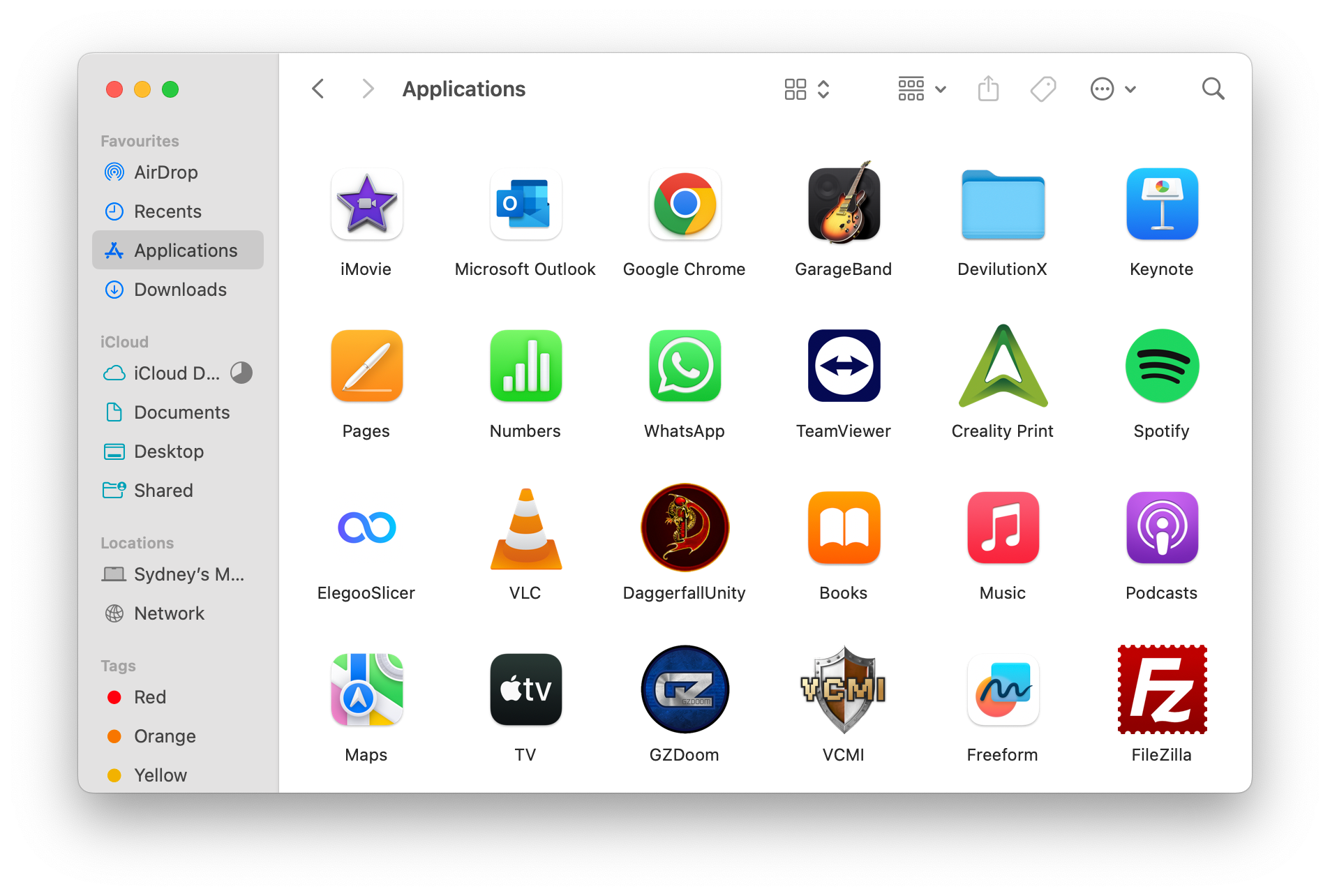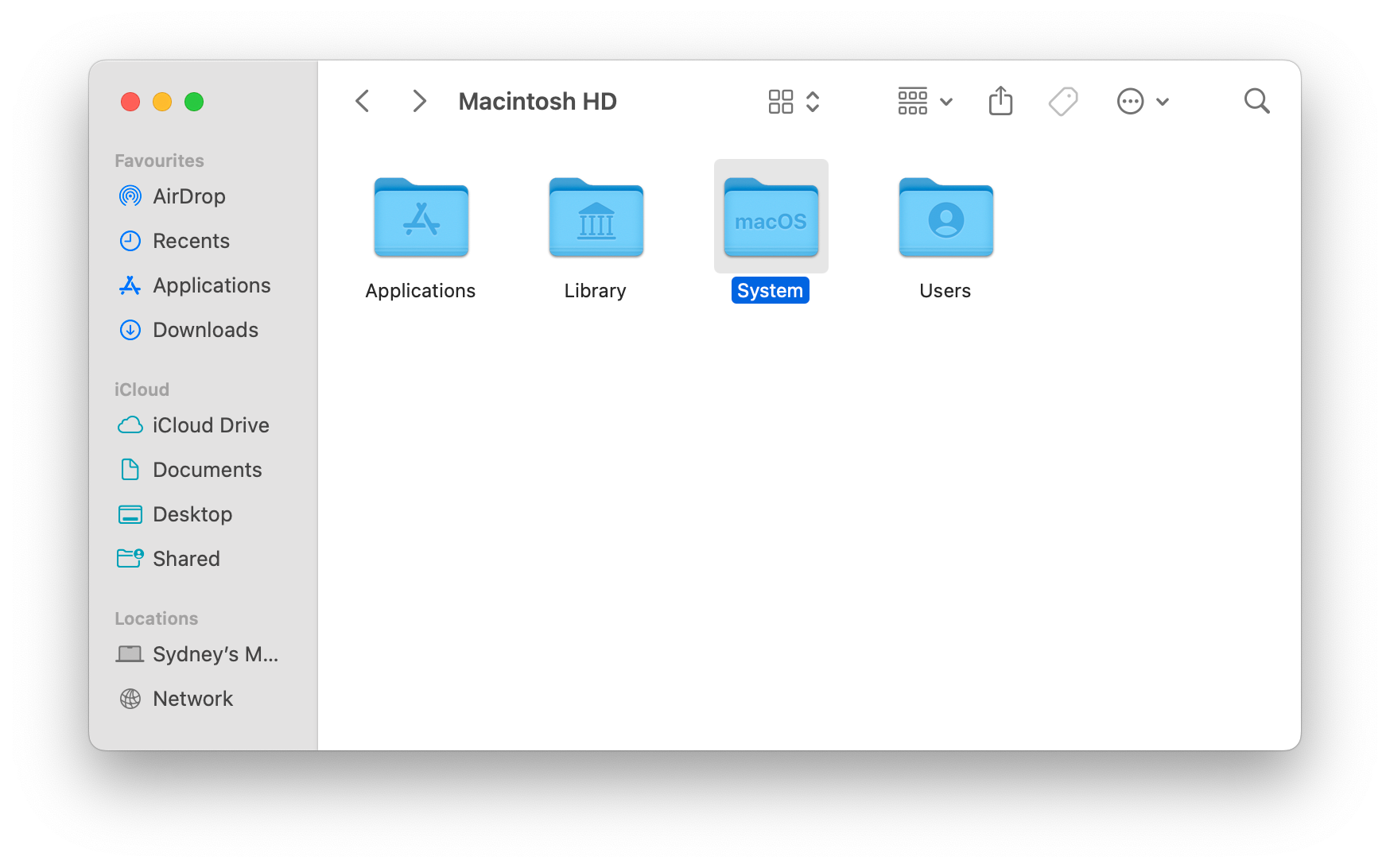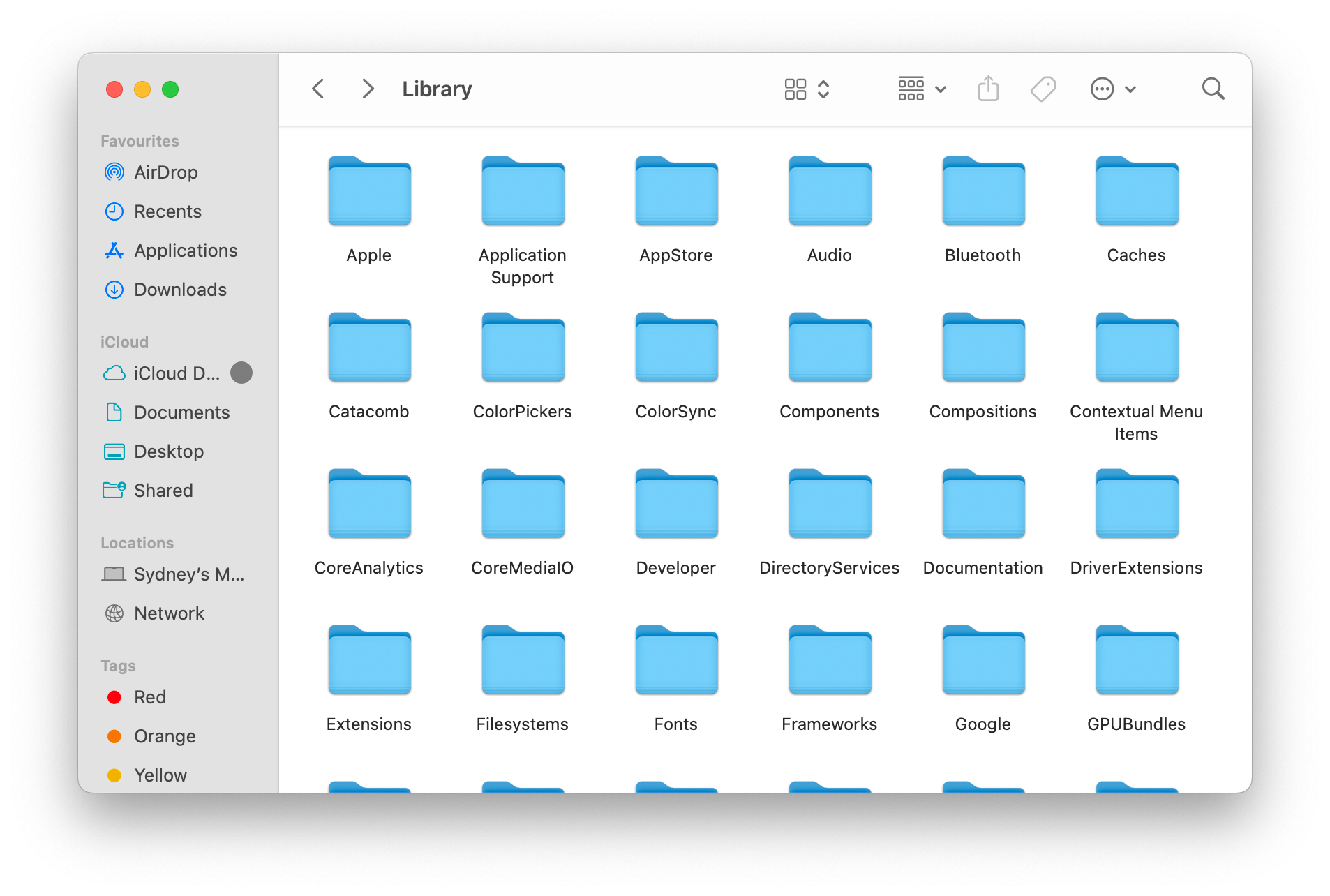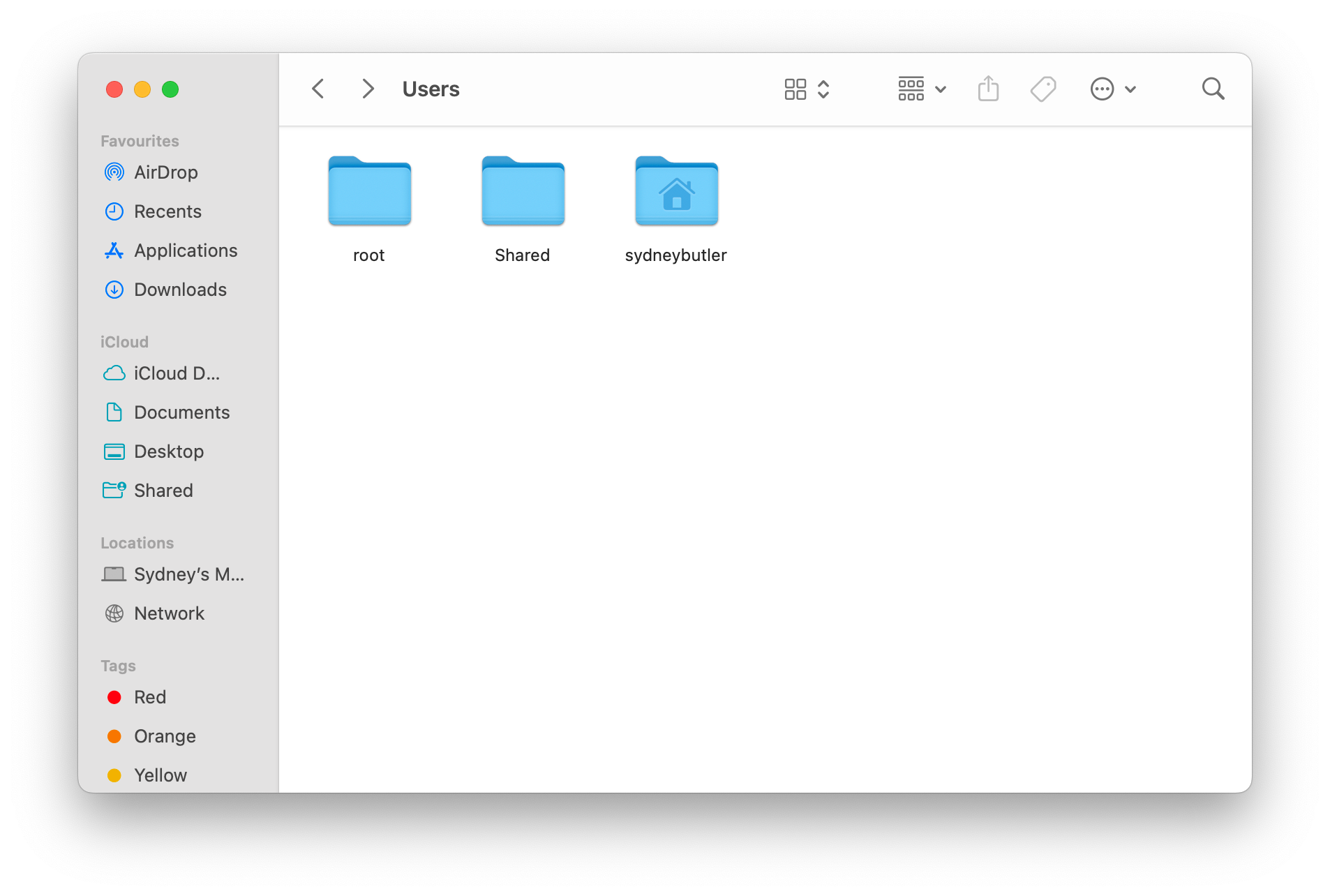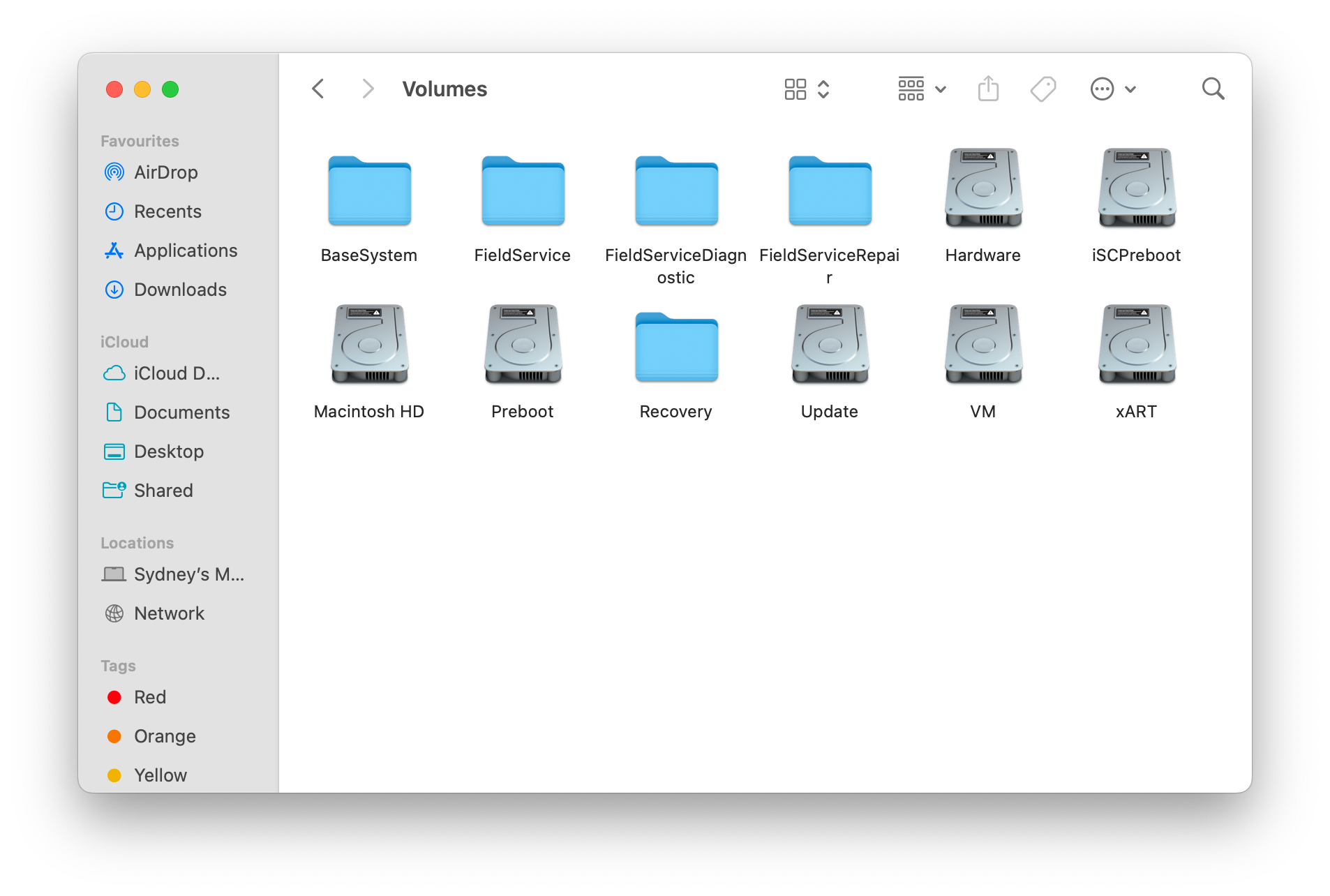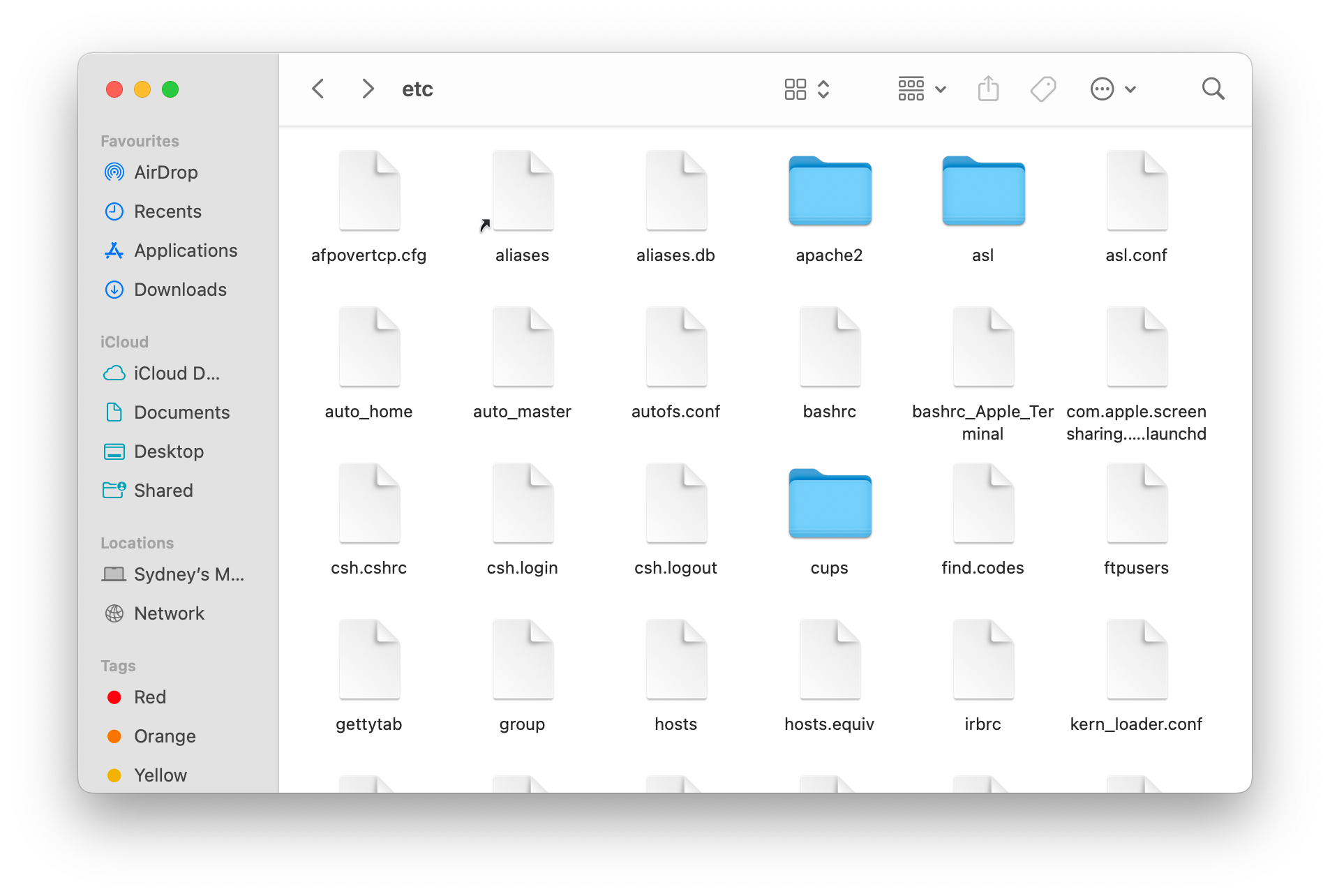10 dossiers macOS que vous devriez savoir
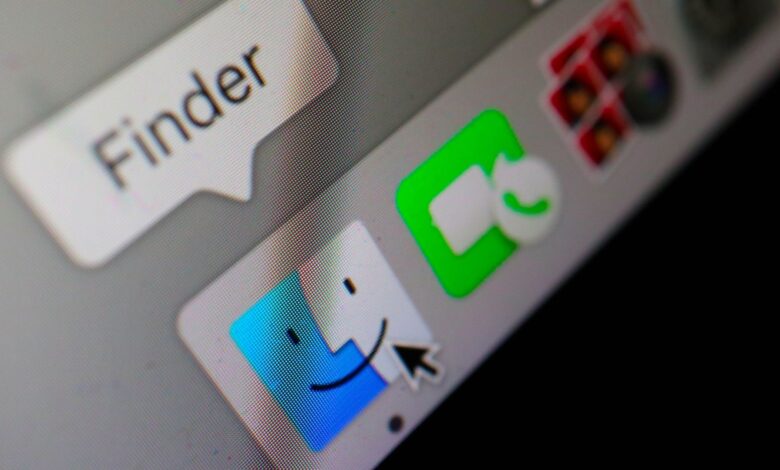
Liens rapides
Si vous êtes un ancien utilisateur de Windows, ou même un utilisateur de MacOS qui n'a jamais vraiment fait du schéma de fichiers de votre Mac, c'est une bonne idée de se renseigner sur les dossiers les plus importants de votre ordinateur et ce pour quoi ils sont utilisés.
Bien que, selon mon expérience, les choses se trompent rarement sur un Mac, vous devez parfois trouver, supprimer ou modifier manuellement des fichiers. Connaître leur emplacement le plus probable facilitera ce processus, et vous vous sentirez plus confiant dans l'utilisation de votre ordinateur au niveau de la surface. Examinons donc les dix dossiers les plus importants d'un Mac que chaque utilisateur devrait connaître.
Par défaut, vous ne pouvez pas simplement ouvrir le disque dur de votre Mac dans Finder. Vous devrez ouvrir Finder, puis accédez à Paramètres> Barre latérale, puis assurez-vous que “Disks Hard” est coché dans la section “Stockage”.
10
~ / Desktop (votre dossier de bureau)
Tout comme Windows et d'autres systèmes d'exploitation graphiques modernes, votre Mac a un bureau. Ce bureau est représenté dans votre système de fichiers par un dossier. Tous les fichiers que vous mettez sur votre bureau apparaîtront dans ce dossier, et vice versa.
En effet, votre dossier de bureau est toujours ouvert et vous pouvez toujours voir son contenu. Personnellement, je déteste les icônes de bureau et je garde mon dossier de bureau propre ou masque les icônes sur chaque ordinateur que j'utilise. Cependant, beaucoup de gens aiment utiliser le bureau comme espace de travail, quelle que soit la façon dont il obtient son désordre et désorganisé.
Si vous souhaitez conserver des fichiers dans le dossier de bureau, mais que vous ne voulez pas qu'ils apparaissent sur votre bureau, allez dans le menu Apple> Paramètres système> Desktop & Dock> Bureau et gestionnaire de scène, puis lancez “sur le bureau”.
Tout dans ce dossier se synchronise avec iCloud, sauf si vous ne dites pas manuellement iCloud à ne pas, et que la cachette de vos icônes de bureau n'affecte pas vos paramètres de synchronisation iCloud. N'hésitez pas à cacher ces icônes en toute confiance.
9
~ / Documents (vos documents personnels)
Le dossier Documents est généralement l'endroit par défaut pour enregistrer des choses comme les fichiers de processeur de texte, les PDF, etc. À l'exception notable des photos, qui vivent dans l'application Photos, sauf si vous les enregistrez explicitement ici, ou que vous utilisez une application de retouche photo qui fait son propre emplacement de sauvegarde pour les fichiers d'image dans le dossier Documents.
De nombreuses applications font un dossier dans des documents sous forme de localisation dédiée. Par exemple, bon nombre des jeux auxquels je joue sur mon Mac (oui, je joue sur un Mac) enregistrer des captures d'écran et enregistrer les fichiers de jeu ici. De même, mon logiciel de tranche d'impression 3D enregistre des projets et du modèle de fichiers à un sous-dossier dans des documents. Donc, si vous enregistrez un fichier, mais que vous n'avez pas vérifié l'emplacement en premier, c'est probablement quelque part ici.
8
~ / Téléchargements (vos fichiers téléchargés)
Quel que soit le navigateur Web que vous utilisez sur MacOS, le dossier Téléchargements est où tous les fichiers que vous téléchargez se terminent. Cela semble assez explicite, et c'est le cas, mais je trouve que le dossier de téléchargements devient rapidement ingérable si vous ne le gardez pas.
Les fichiers zippés que vous téléchargez déballeront ici, sauf si vous les déplacez en premier. Parfois, nous sommes paresseux et exécutons simplement les applications téléchargées directement à partir de ce dossier. C'est pourquoi je supprime le contenu de ce dossier au moins une fois par mois. D'autant plus qu'il peut ballon de taille. N'oubliez pas de déplacer des fichiers importants que vous avez téléchargés ailleurs avant de purger ce dossier.
7
/ Applications (dossier d'applications installées)
Pour les personnes venant de Windows, le dossier des applications est l'un des dossiers les plus intéressants et les plus faciles à mal comprendre. Vous pouvez penser que toutes les icônes d'application dans ce dossier sont des raccourcis comme ils le seraient sous Windows, mais ce sont en fait les applications entières ainsi que leurs fichiers de données. Eh bien, la plupart d'entre eux, mais j'y reviendrai.
Fondamentalement, la plupart des applications de ce dossier sont des packages d'applications, et à l'intérieur d'eux se trouve la structure de dossier autonome de l'application. Cela signifie que «l'installation» d'une application consiste à copier son package dans le dossier Applications. De même, la désinstallation d'une application signifie généralement la faire glisser du dossier Applications vers le bac.
Cependant, les fichiers qu'une application crée dans le dossier Documents ou dans d'autres dossiers de support externes ne sera pas supprimé lorsque vous faites cela. C'est pourquoi les applications comme Cleanmymac sont populaires, car elles peuvent vous sauver de ces nettoyages manuels.
6
/ Système (fichiers macOS critiques – ne touchez pas!)
Dans une utilisation normale, MacOS est à peu près à l'épreuve des balles, mais si vous vous déplacez dans le dossier du système, vous passez à des munitions perçantes d'armure. C'est là que macOS est approprié, et si vous jouez avec des fichiers dans ce dossier, même à partir d'un tutoriel bien intentionné que vous trouvez en ligne, il y a une chance plus que zéro que vous fassiez une réinitialisation d'usine sur votre Mac le plus tôt possible.
La bonne nouvelle est qu'il y a rarement une bonne raison de fouiller le dossier du système, alors considérez ceci à des fins d'information uniquement.
5
/ Bibliothèque (paramètres à l'échelle du système et données d'application)
Le dossier de la bibliothèque est un autre emplacement important mais mal compris sur votre Mac. C'est là que les préférences à l'échelle du système sont stockées, généralement en tant que fichiers “PLIST”. C'est également là que vous trouverez le dossier “support d'application” très important. Rappelez-vous quand j'ai dit que certaines applications stockent des fichiers en dehors de leurs packages d'applications? Eh bien, outre le dossier Documents, le dossier de support de l'application est le lieu par défaut pour les fichiers d'application importants. C'est pourquoi vous devrez peut-être supprimer ce dossier après avoir retiré une application.
Le contenu du dossier de la bibliothèque s'applique à tous les utilisateurs de ce Mac, alors sachez que toutes les modifications que vous apportez ici affecteront d'autres utilisateurs si vous partagez ce Mac.
4
~ / Bibliothèque (paramètres et caches spécifiques à l'utilisateur – caché par défaut)
Qu'est-ce que c'est ça? Un autre dossier de bibliothèque? Oui, en plus du dossier de bibliothèque ci-dessus que vous trouverez à la racine de votre lecteur système, il y a un autre dossier avec un nom identique et une structure interne sous vos données utilisateur. Il fait exactement le même travail aussi, mais la grande différence est que ce dossier ne s'applique qu'à votre compte d'utilisateur, et toutes les données ou modifications ici ne sont pas visibles pour les autres utilisateurs et ne peuvent pas affecter leurs comptes.
Ce dossier est généralement masqué, mais si vous ouvrez Finder et cliquez sur “Go”, vous le verrez si vous maintenez la touche Options de votre clavier. D'après mon expérience, j'ai constaté que certaines applications ne fonctionnent pas lorsque leurs fichiers de support sont dans le dossier Global Library. Dans ces cas, le simple déplacement ou la copie de ce dossier dans votre dossier spécifique à l'utilisateur résoudra le problème.
3
/ Utilisateurs (tous les comptes d'utilisateurs sur votre Mac)
Beaucoup de dossiers que j'ai mis en évidence ici sont des sous-dossiers du dossier des utilisateurs. C'est là que différents comptes d'utilisateurs abritent leurs données. À l'intérieur du dossier, vous trouverez les noms d'utilisateurs des différents utilisateurs. Si vous ouvrez le dossier d'un compte utilisateur, vous trouverez ses applications, téléchargements, films, musique, jeux et dossiers d'images. Donc, si vous cherchez un endroit central pour trouver toutes vos affaires, c'est où l'obtenir.
2
/ Volumes (entraînements externes et images de disque)
Vous trouverez cela en tant que sous-dossier du dossier système, et c'est là que vous trouverez des représentations à la fois des lecteurs externes réels, comme des lecteurs flash USB et des images de lecteur virtuel. Tout comme avec le dossier système lui-même, je vous recommande fortement de ne rien toucher ici, mais si un lecteur auquel vous vous êtes connecté n'est pas apparu sur le bureau, vous pouvez venir ici pour vérifier s'il est présent et vous pouvez essayer de l'ouvrir. Sinon, vous devrez ouvrir l'utilitaire de disque et essayer l'option de premiers soins.
1
/ etc (fichiers de configuration du système)
Le dossier “etc” est l'endroit où vous trouverez des fichiers de configuration critiques pour macOS et c'est quelque chose que MacOS a hérité d'UNIX, c'est pourquoi vous trouverez le même dossier sur les distributions Linux. Il a beaucoup, beaucoup de scripts qui gèrent les paramètres réseau, les trucs de démarrage, les mots de passe et les privilèges du compte utilisateur et plus encore. Comme le dossier système, c'est un bon dossier à savoir, mais ne le touchez pas à moins que vous ne sachiez exactement ce que vous faites ici. Si vous le faites, super! Je ne suis sûr pas …
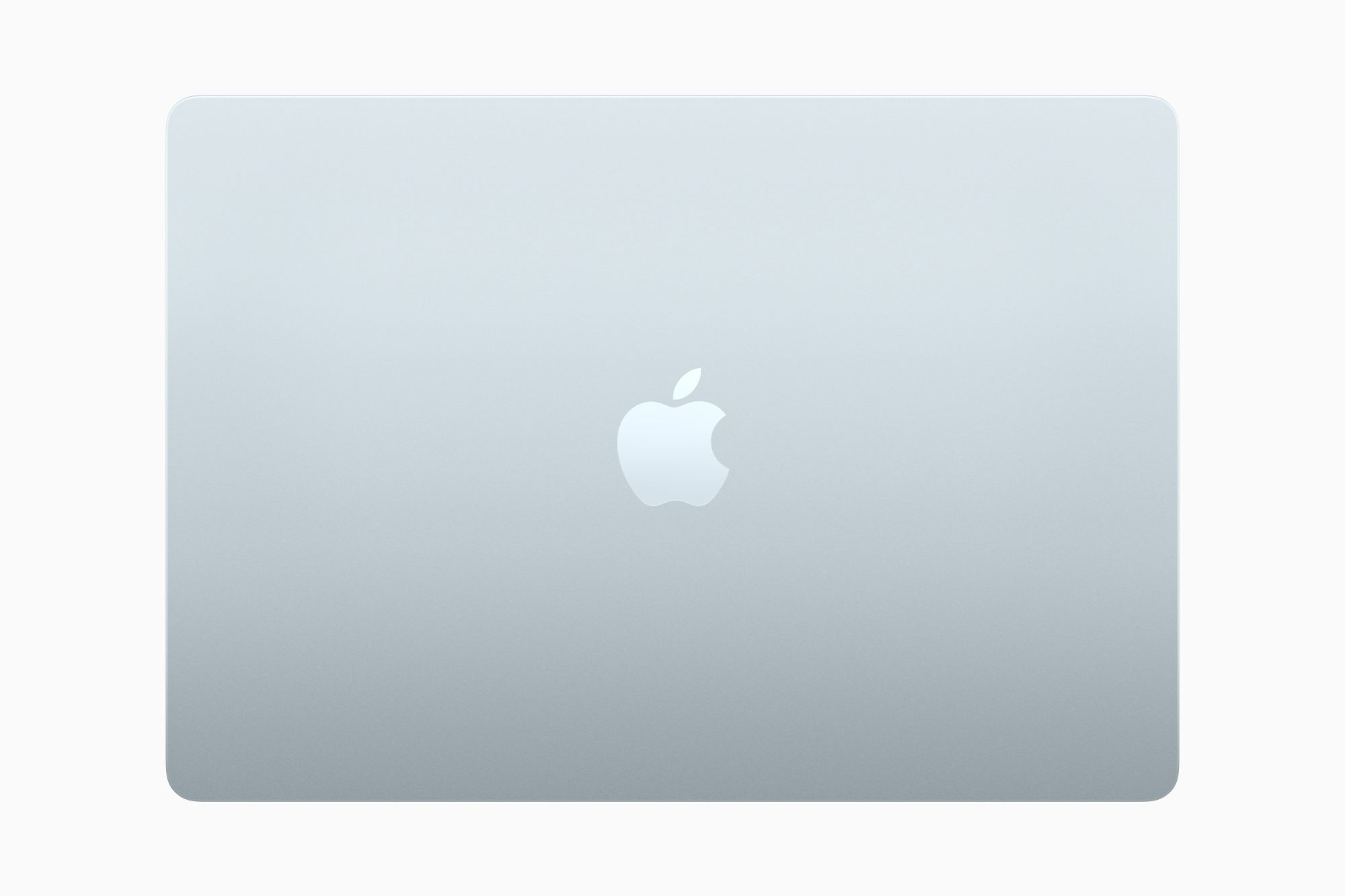
Apple MacBook Air 13 (M4, 2025)
949 $ chez Amazon Voir chez Best Buy
C'est la visite de coup de sifflet des dossiers de votre Mac et ceux qui sont les plus importants à savoir, du moins à mon avis. C'est juste la pointe de l'iceberg, bien sûr, mais une plongée plus profonde est un sujet pour un autre jour.